ps调出听手机的非主流美女教程

<图24>
7、按Ctrl+ Alt + 2 调出高光选区,然后创建纯色调整图层,颜色设置为:#EAC8AD,确定好把图层混合模式改为“滤色”,不透明度改为:30%,效果如下图。这一步把高光部分的颜色调淡。

<图25>
8、创建可选颜色调整图层,对红、黄、中性色进行调整,参数设置如图26- 28,效果如图29。这一步主要把图片中的橙黄色调淡。

<图26>
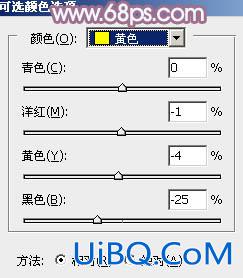
<图27>
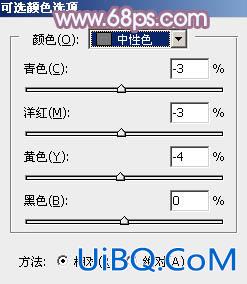
<图28>

<图29>
9、创建曲线调整图层,对红、绿、蓝通道进行调整,参数设置如图30- 32,效果如图33。这一步主要给图片暗部及高光部分增加蓝色。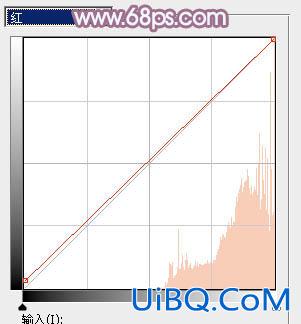
<图30>
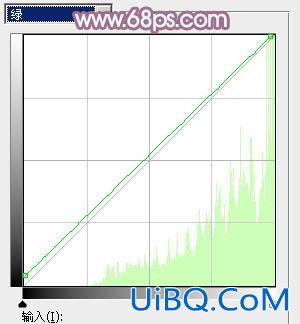
<图31>
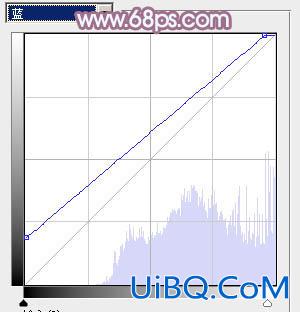
&优艾设计网_Photoshoplt;图32>

<图33>









 加载中,请稍侯......
加载中,请稍侯......
精彩评论